登录
- 微信登录
- 手机号登录
微信扫码关注“汇帮科技”快速登录
Loading...
点击刷新
请在微信【汇帮科技】内点击授权
300秒后二维码将过期
二维码已过期,点击刷新获取新二维码
登录
登录
其他登录方式
来源:汇帮科技 修改日期:2025-08-26 10:00
为什么你一定要学会图片翻转?有时候我们拍摄照片选择的角度不对,当时拍的时候觉得还挺好,后来为了某种特效或者更好的效果需要对图片进行垂直翻转。怎么实现呢?别担心,今天我就手把手教你5种超简单的方法,从一键翻转到批量处理,总有一款适合你。无论你是想快速调整合照人物位置,还是想制作趣味镜像图片,这些方法都能帮你轻松搞定。
怎么把图片上下翻转?轻松完成垂直翻转技巧分享

第一步:打开电脑里的WPS文档,找到你想要翻转的图片,用鼠标点击选中它。这时候你会发现图片四周出现了小方块,说明已经选中成功了。
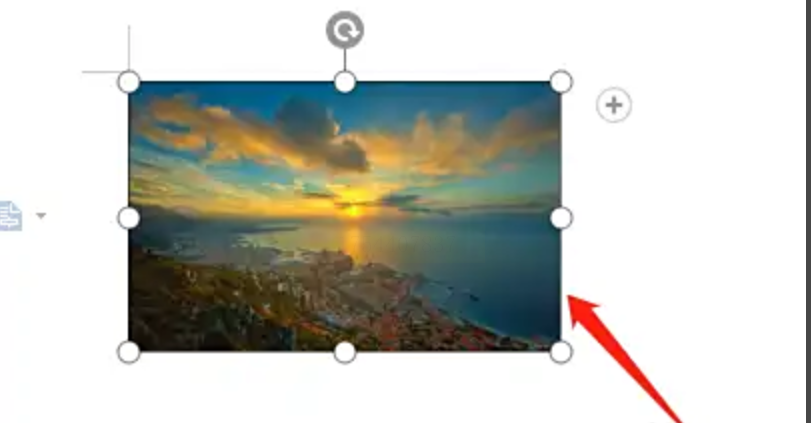
第二步:在顶部菜单栏找到"图片工具"选项卡,这个选项只有在选中图片后才会出现。点击进入后,你会看到一个"旋转"按钮,这个按钮就是我们今天要使用的秘密武器。
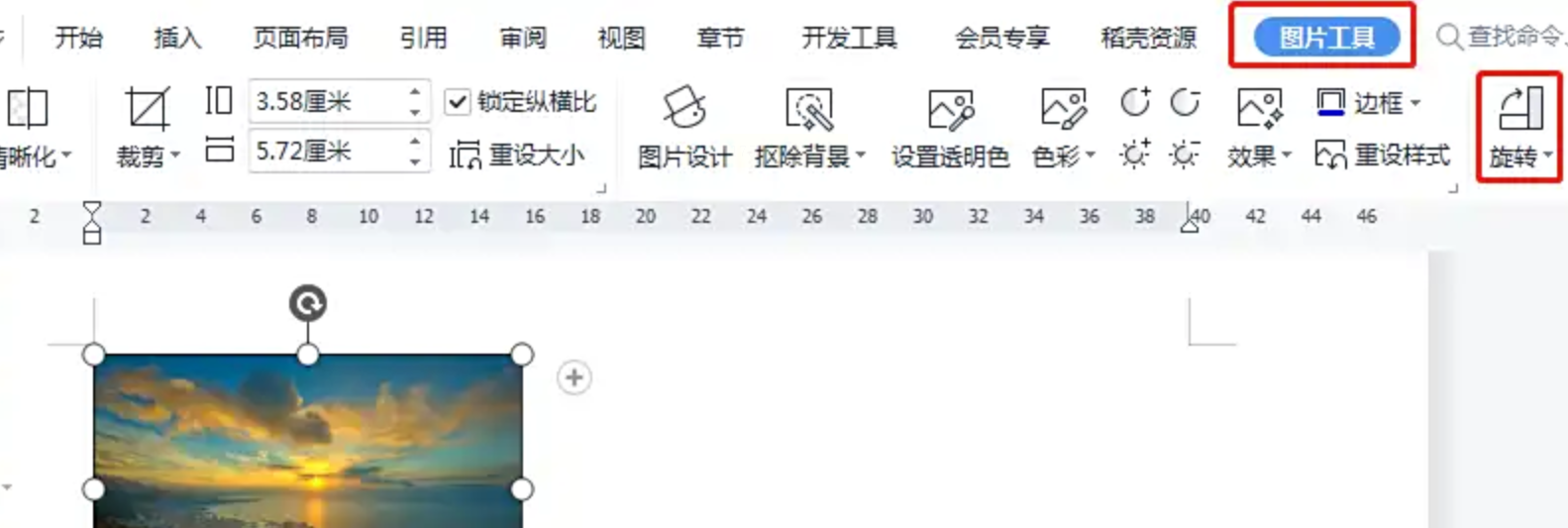
第三步:点击"旋转"按钮,会出现一个下拉菜单。在这个菜单里,选择"垂直翻转"这个选项。这时候你会看到图片突然上下颠倒,就像被施了魔法一样。
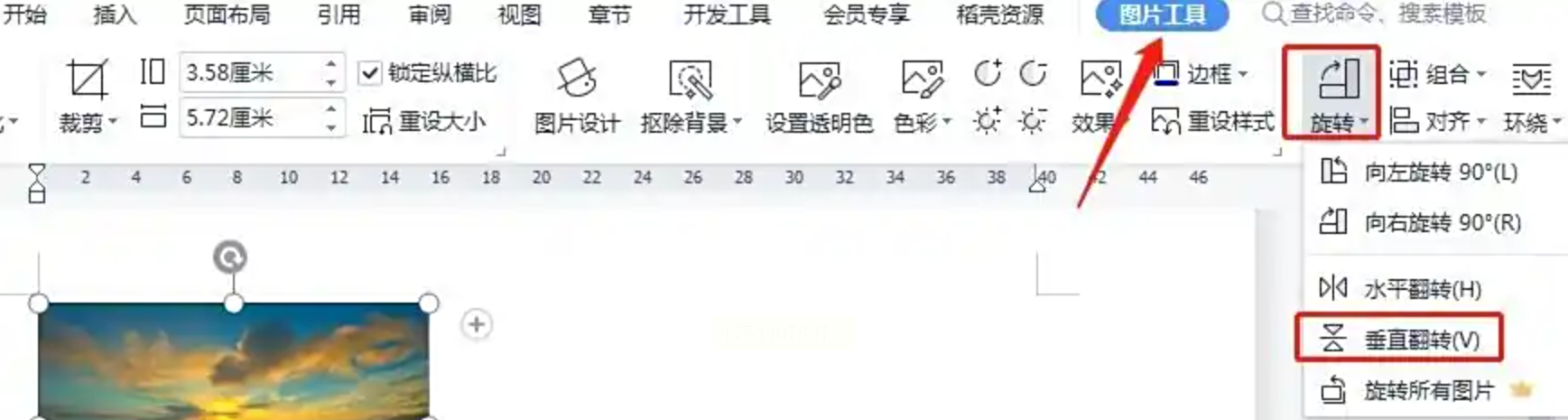
第四步:回到文档页面,确认图片已经成功翻转。这时候你可以调整图片的位置,让整个画面看起来更协调。这个方法特别适合处理单张图片,操作简单,适合新手。
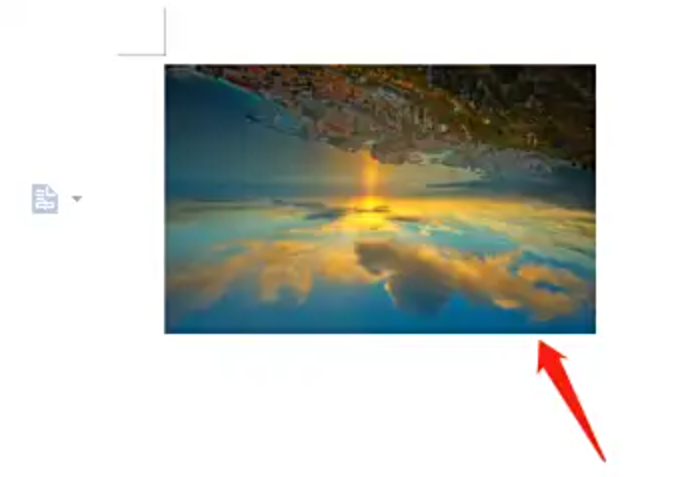
第一步:打开汇帮图片处理器软件,找到"批量旋转"这个功能。这个功能就像一个传送带,可以同时处理多张图片。
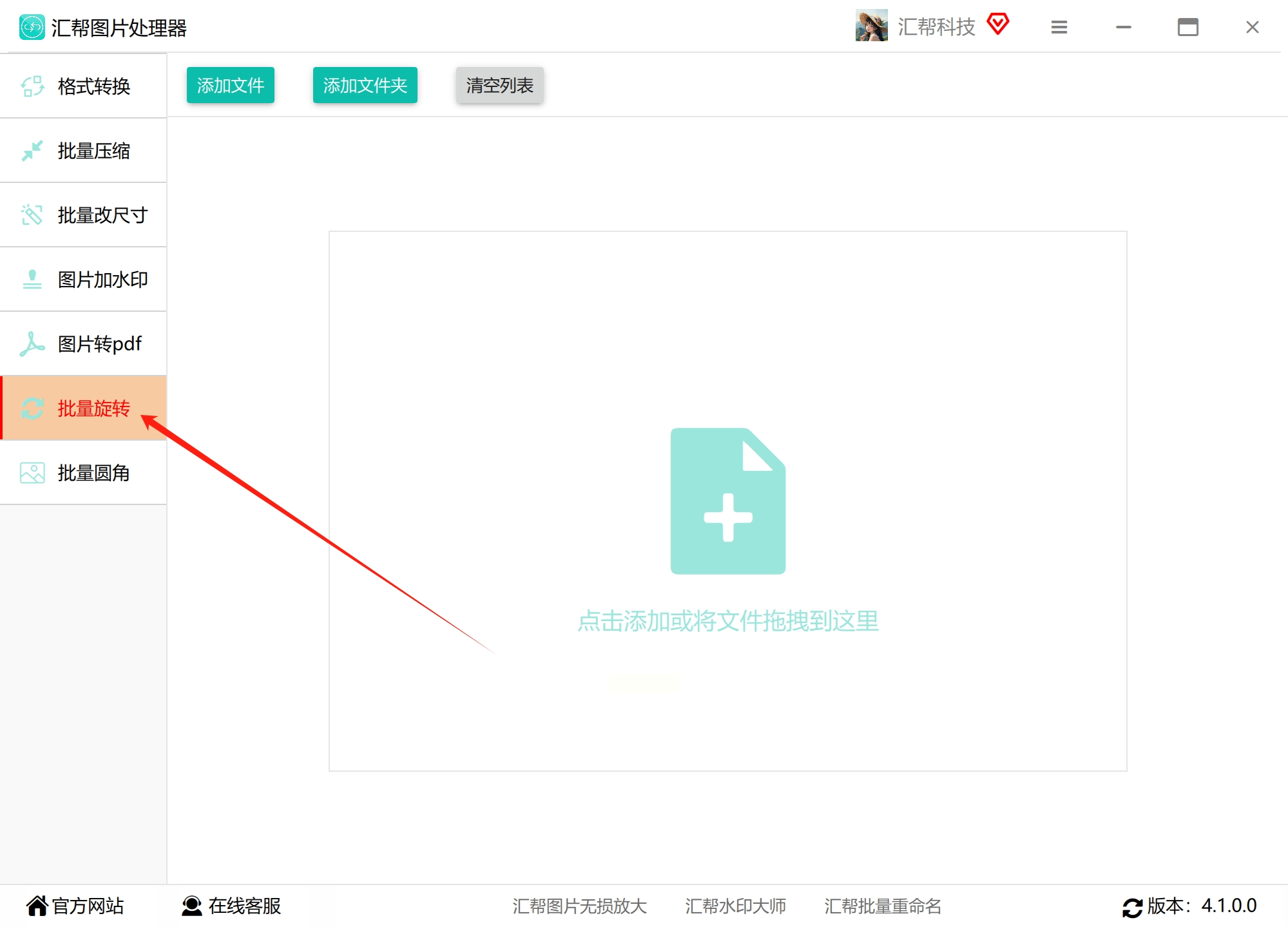
第二步:点击"添加文件"按钮,这时候会弹出一个窗口。你可以用鼠标点击选择图片,或者直接拖拽文件到窗口里。软件会自动识别你选择的图片。
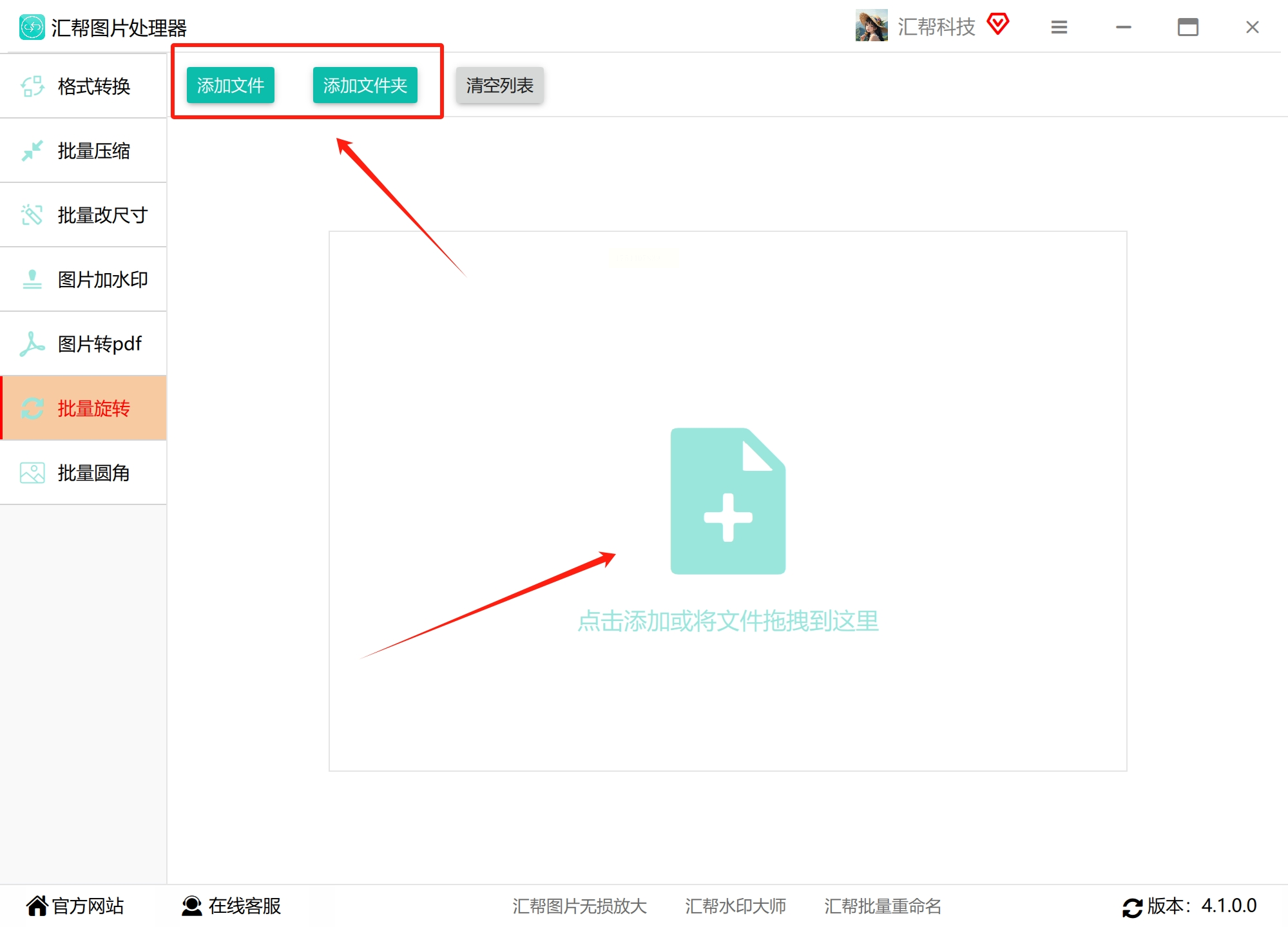
第三步:在底部设置输出目录,这个就是处理后的图片要保存的位置。建议选择一个容易找的文件夹,比如"图片处理结果"。
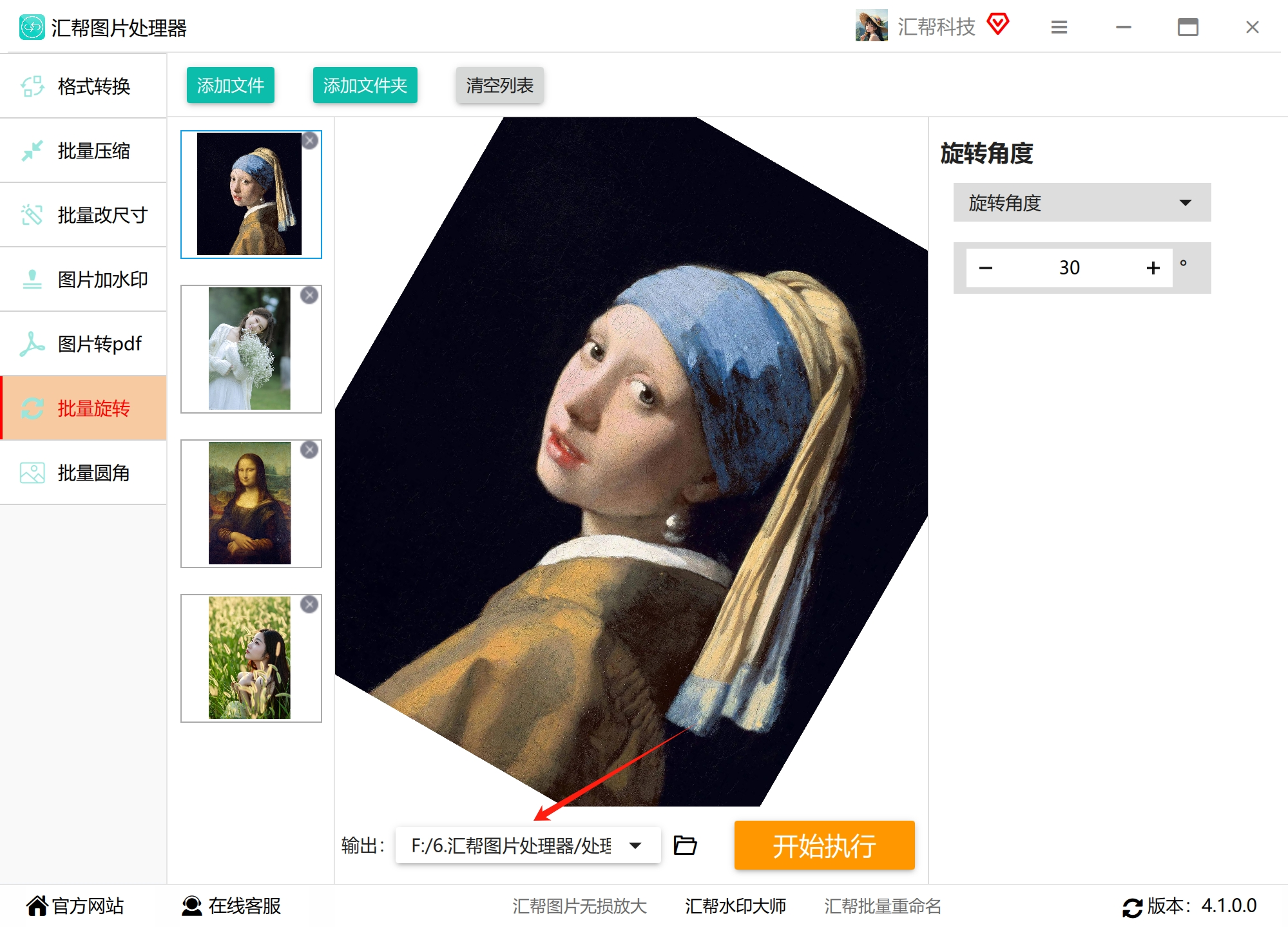
第四步:设置旋转角度为0,然后在"旋转角度"的下拉菜单里选择"垂直翻转"。这时候你会看到软件自动开始处理图片。
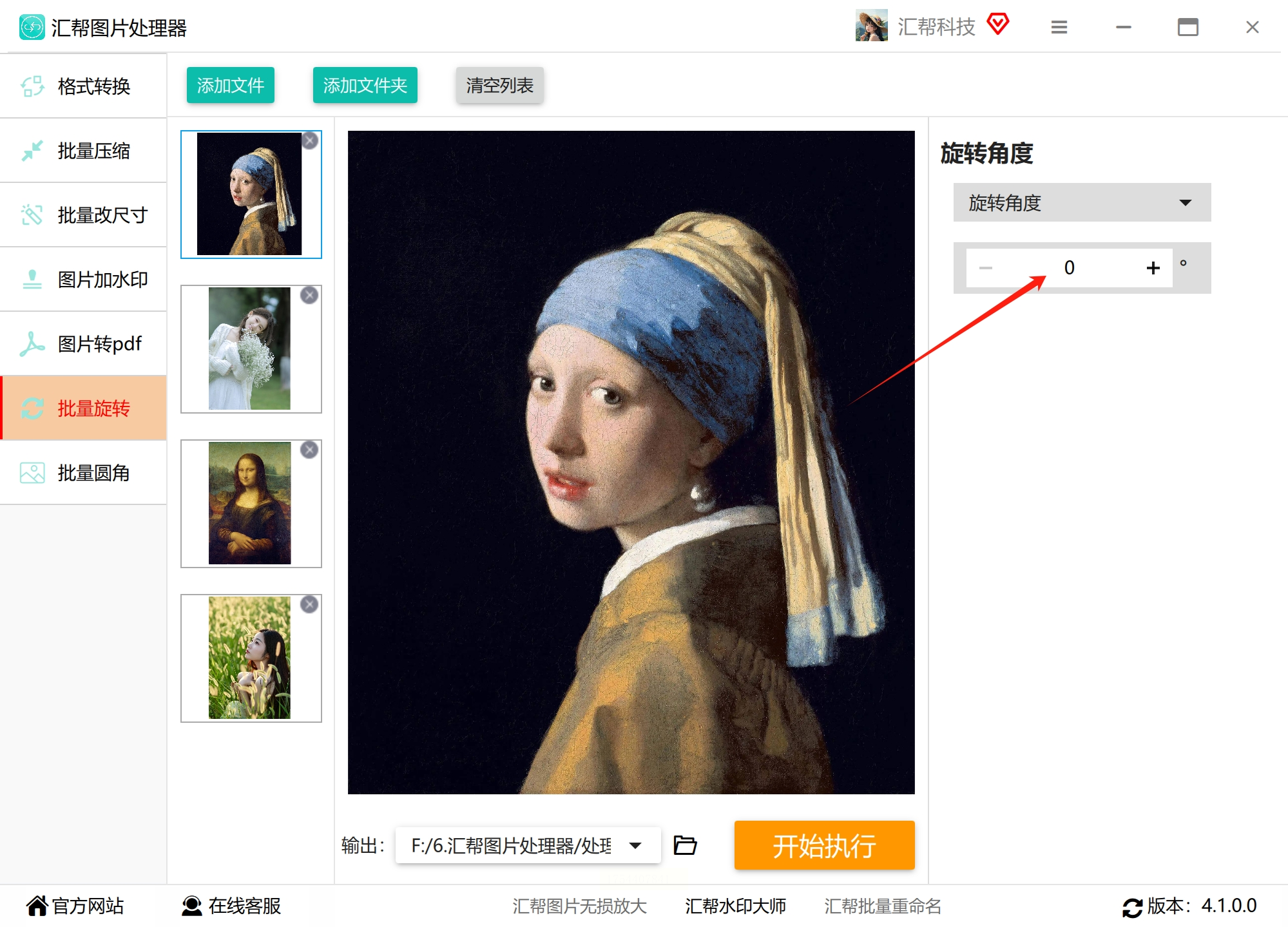
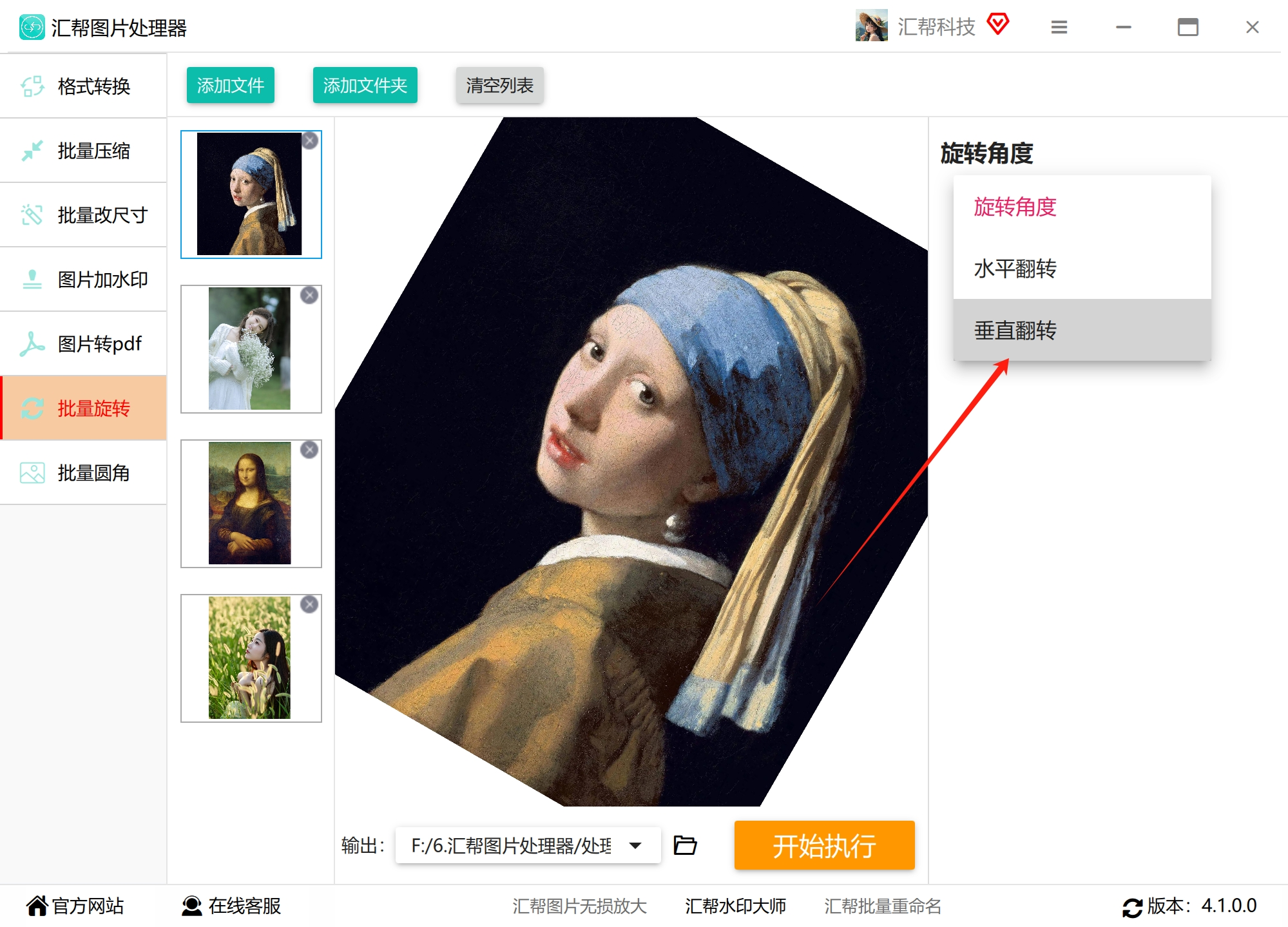
第五步:点击"开始执行"按钮,等待软件处理完所有图片。处理完成后,你就可以在设置的输出目录里看到所有翻转后的图片了。这个方法特别适合处理大量图片,节省你大量时间。
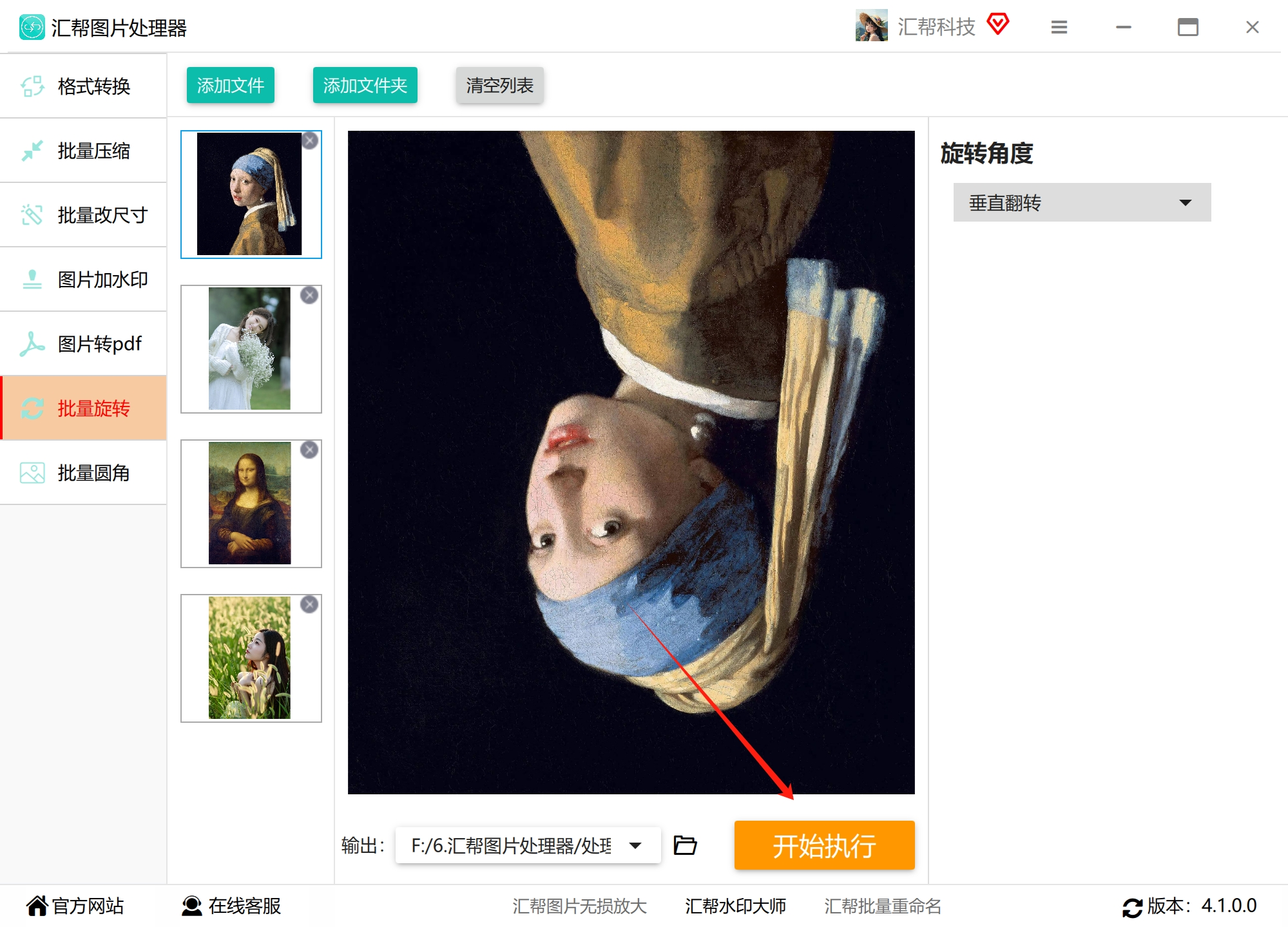
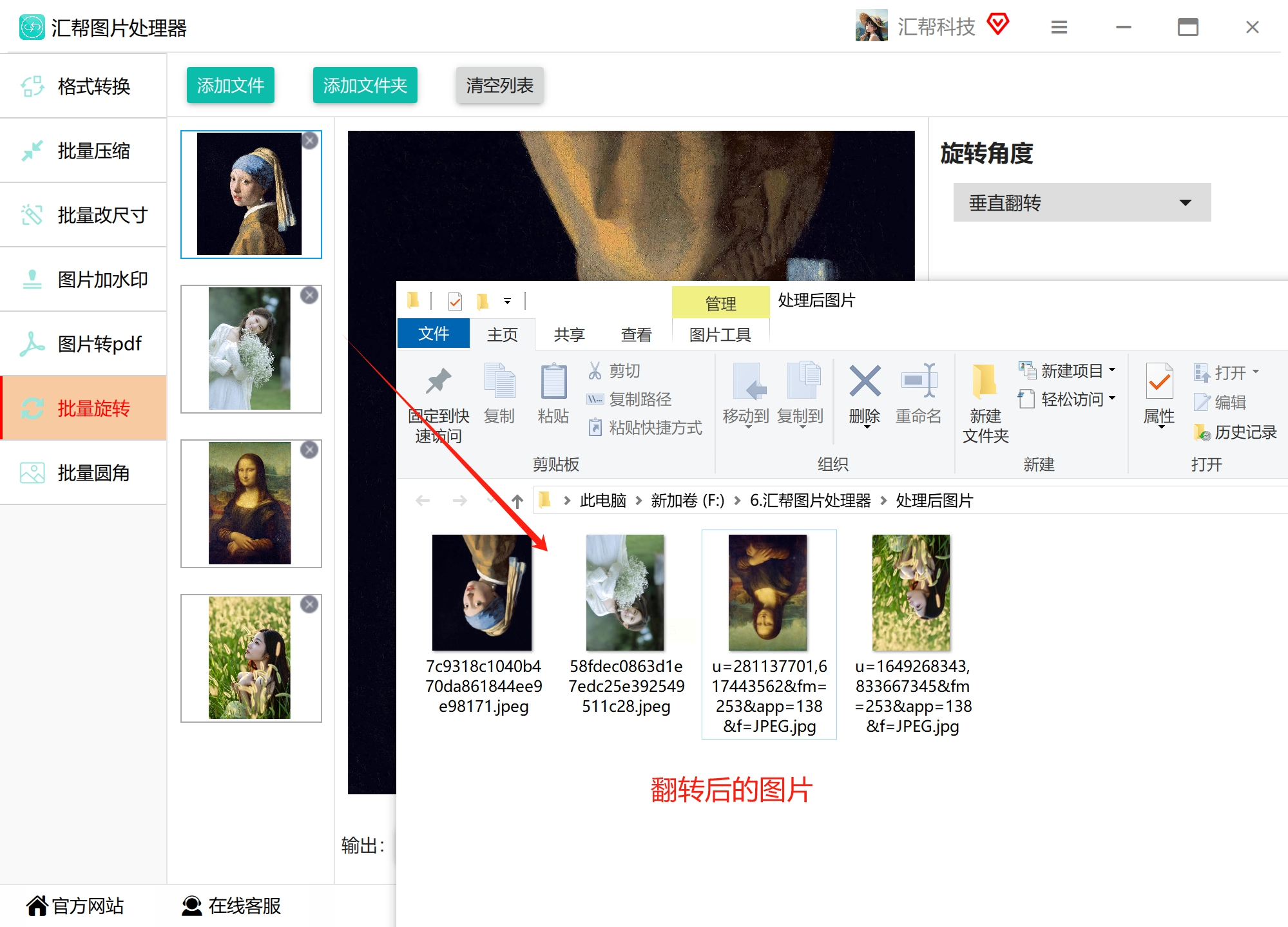
第一步:打开常用的图片编辑工具,点击"文件"菜单,选择"打开",找到你要处理的图片。这时候图片就会出现在工作区里。
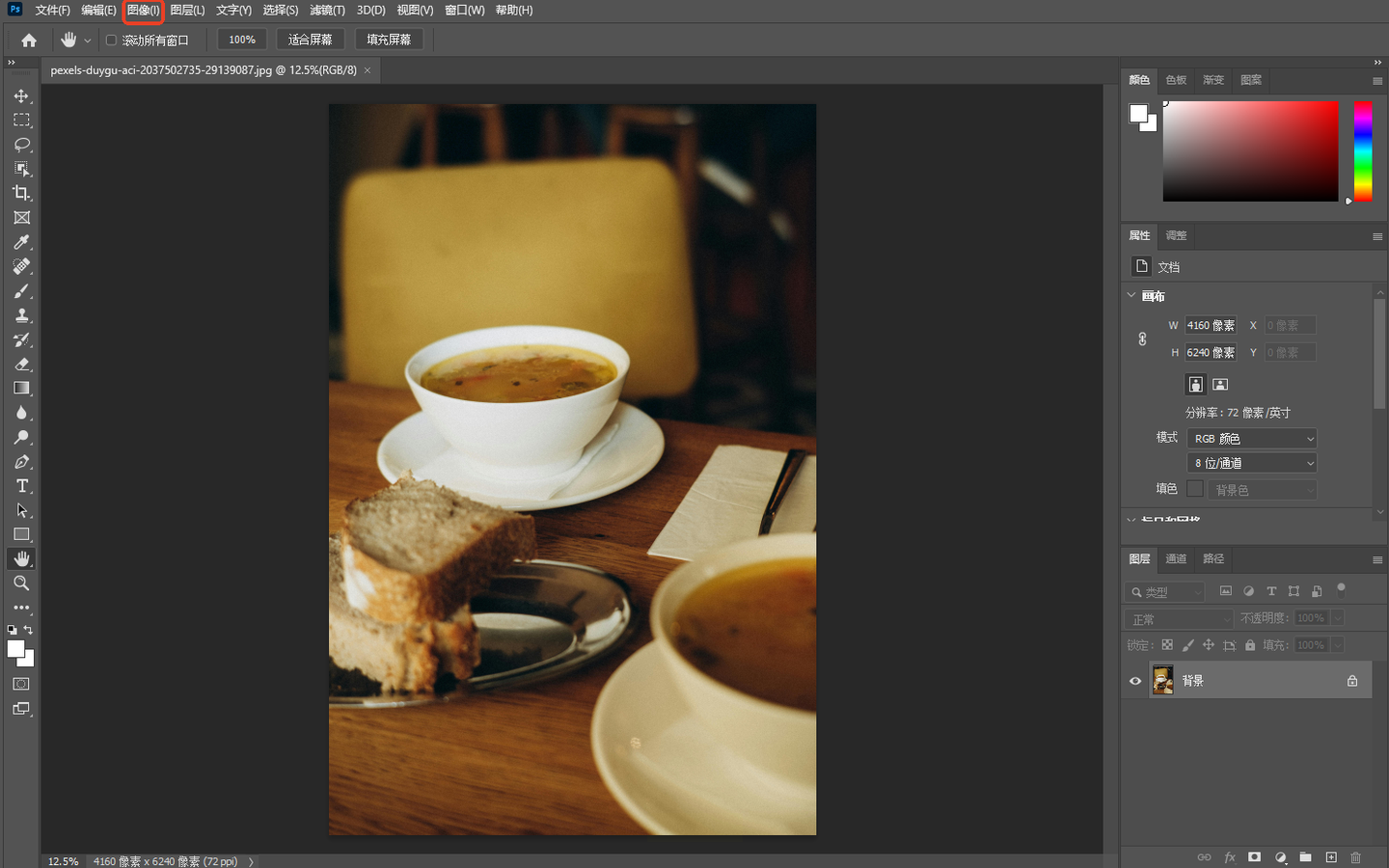
第二步:在顶部菜单栏找到"图像"选项,点击进入后,你会看到"图像旋转"这个功能。这里有顺时针90度、逆时针90度、180度等多个选项。
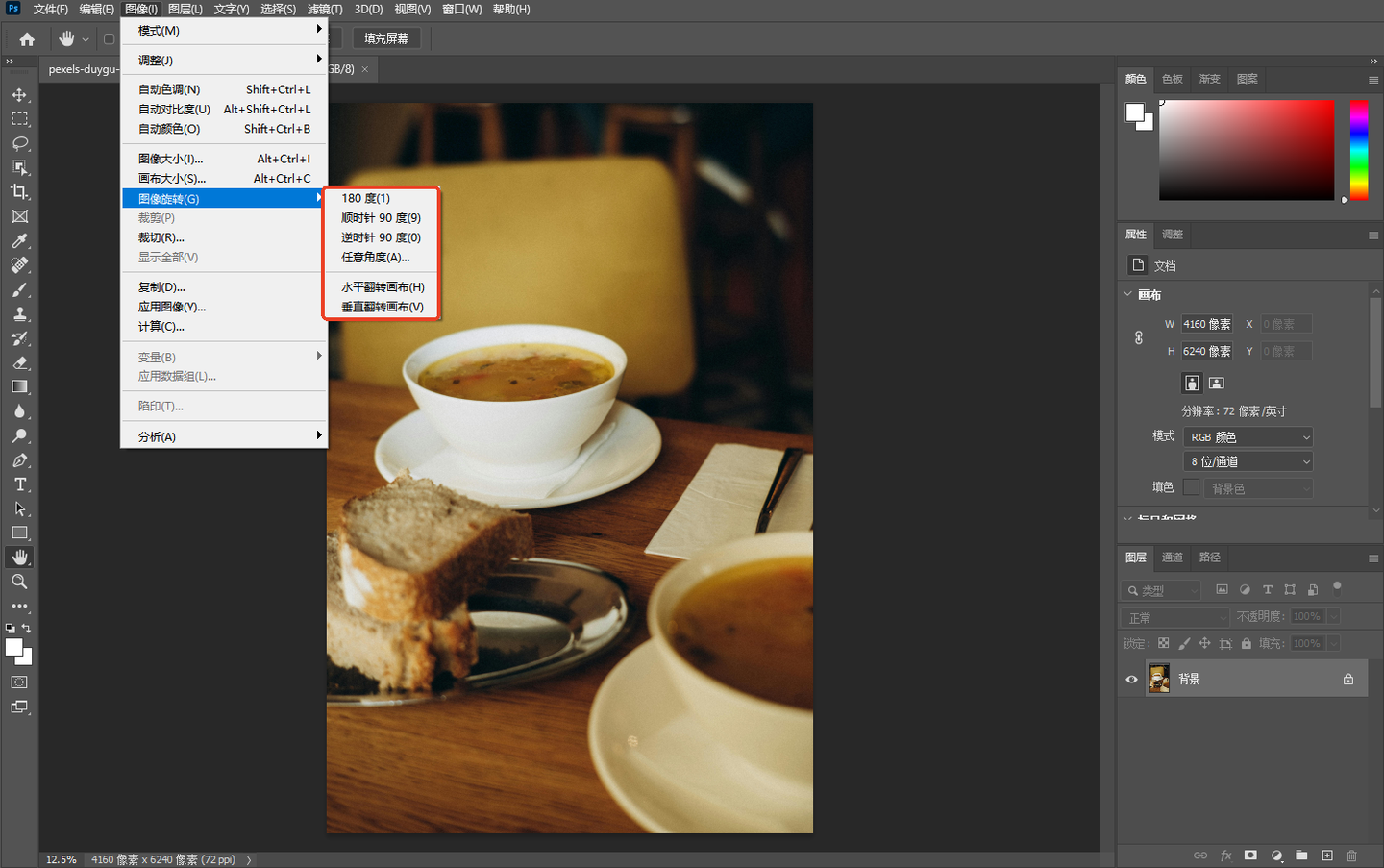
第三步:选择你需要的旋转方式,比如想要垂直翻转就选择"垂直翻转"。这时候图片就会自动调整方向。
第四步:处理完成后,记得点击"文件"菜单里的"保存",选择合适的格式保存图片。这个方法适合需要精细调整的用户,比如要处理专业摄影作品。
第一步:打开软件工具箱,找到"图片处理"模块,点击进入后选择"图片编辑"功能。
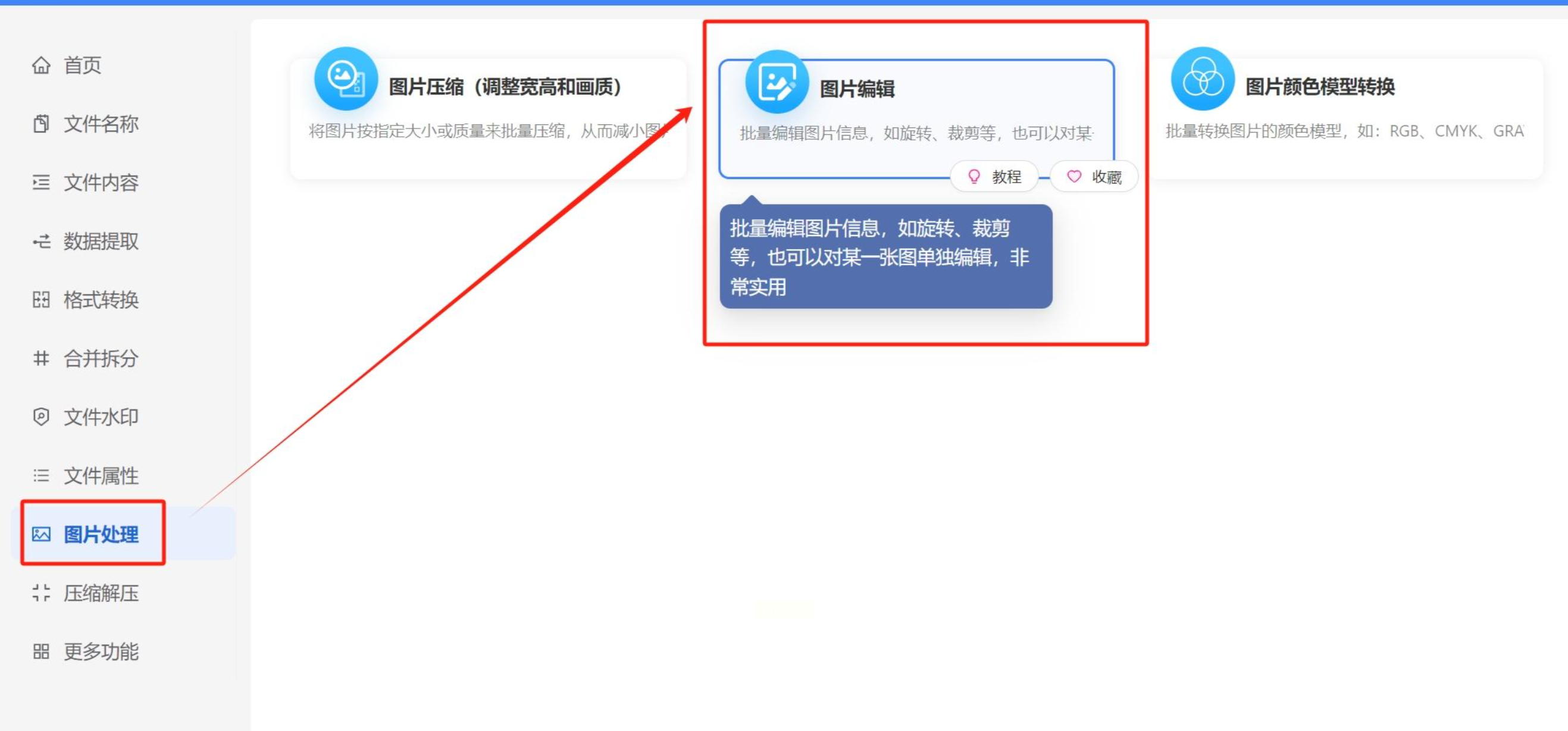
第二步:导入图片,有三种方式:拖拽文件、点击"添加文件"按钮,或者直接从文件夹批量导入。这个工具特别适合处理多张图片。
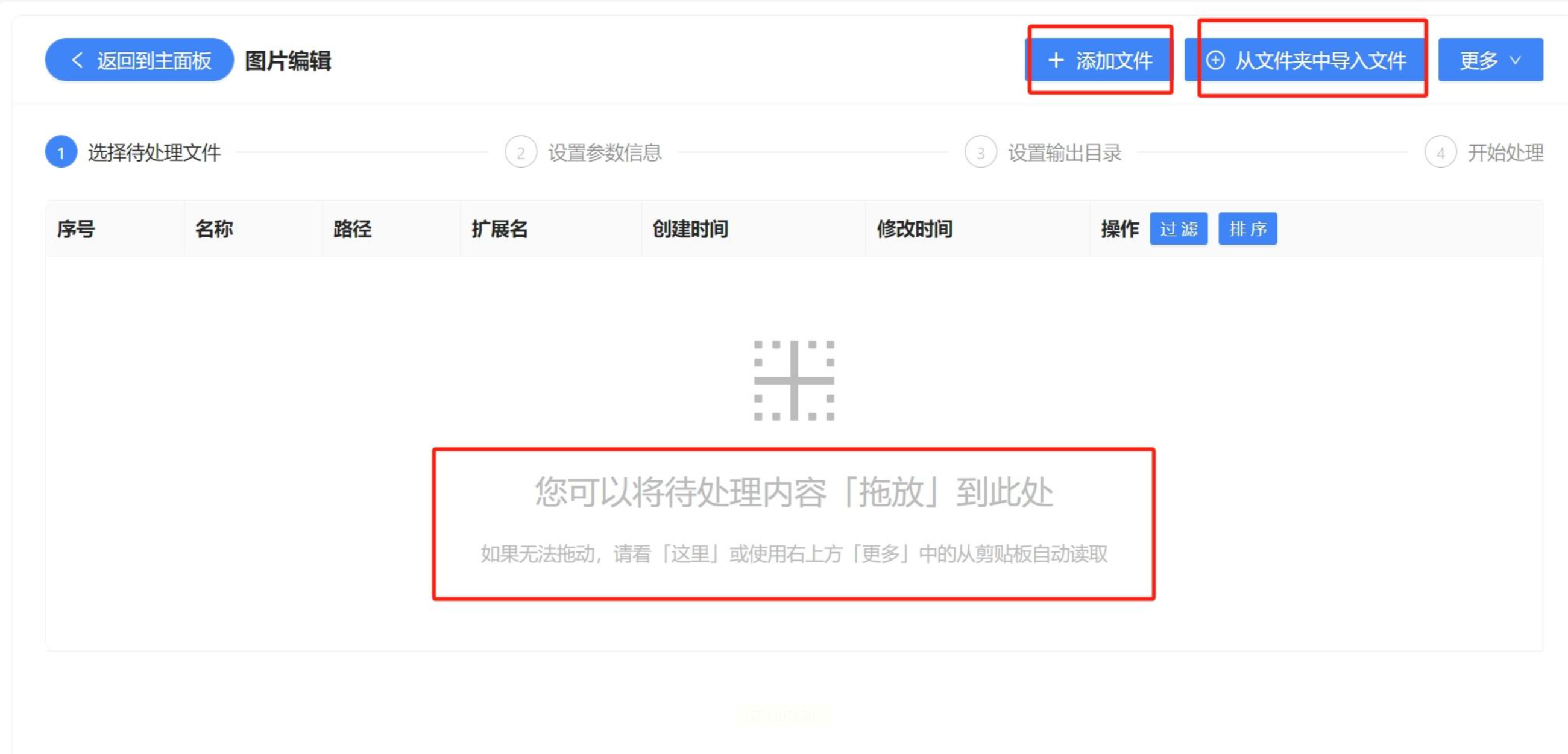
第三步:导入后检查一下图片是否完整,确认无误后就可以开始处理了。这个工具操作简单,界面友好,特别适合新手。
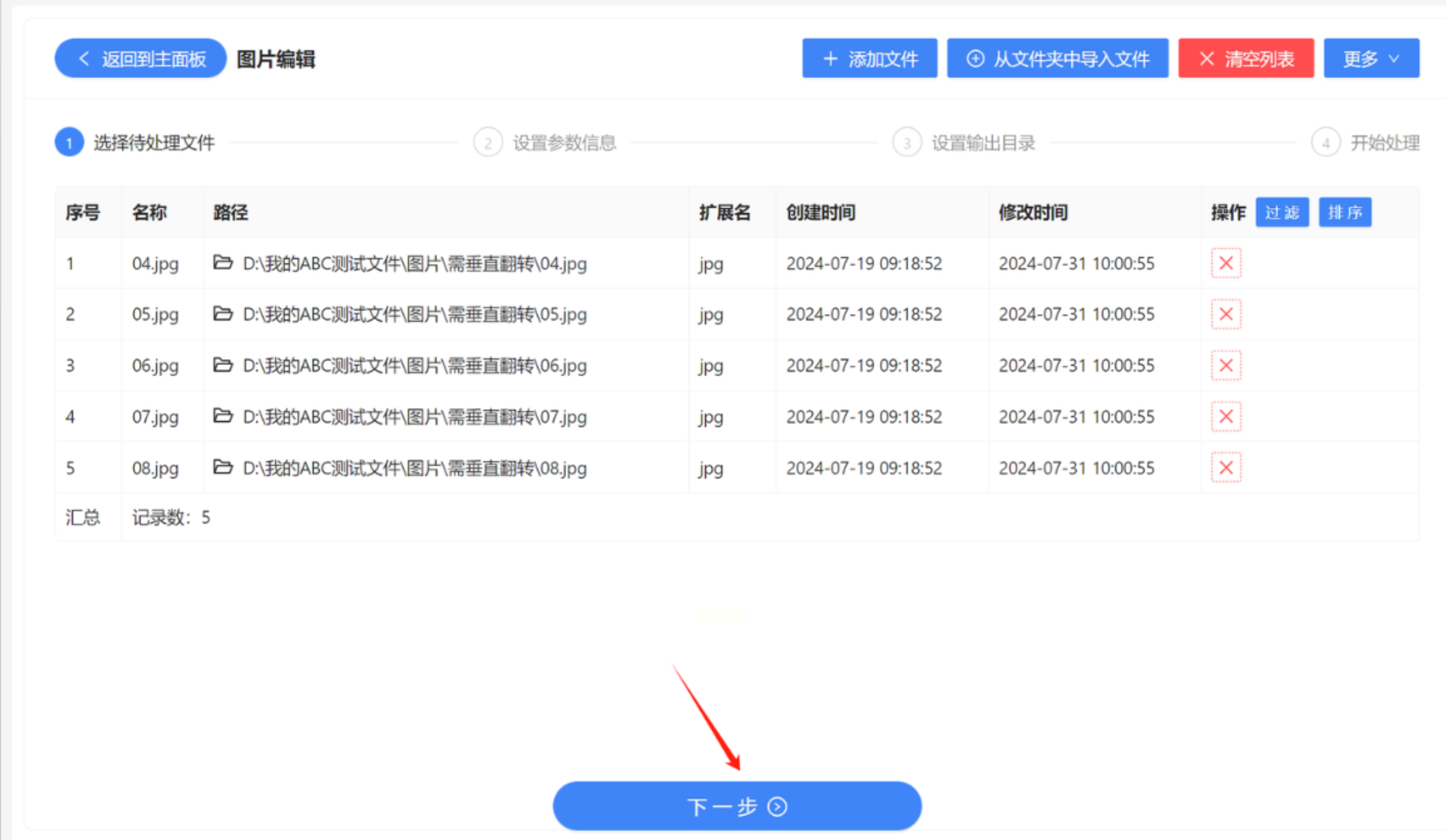
通过以上几种方法,你会发现处理图片翻转其实很简单。无论是用Word这样的办公软件,还是用图片编辑这样的专业工具,或者专用软件,都能轻松实现图片翻转。这些方法各有特色,选择哪个方法取决于你的需求。
在实际使用这些方法时,有几个注意事项要记住,处理前一定要备份原图,避免误操作;处理后的图片要选择合适的格式保存;使用专业软件时要注意版本兼容性。最后提醒大家,这些方法虽然简单,但多练习几次就能熟练掌握。相信通过这些方法,你一定能轻松搞定所有图片翻转需求,成为朋友圈里的图片处理高手!
如果想要深入了解我们的产品,请到 汇帮科技官网 中了解更多产品信息!
没有找到您需要的答案?
不着急,我们有专业的在线客服为您解答!

请扫描客服二维码